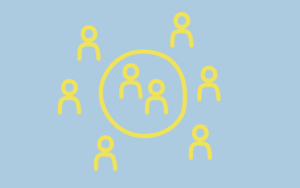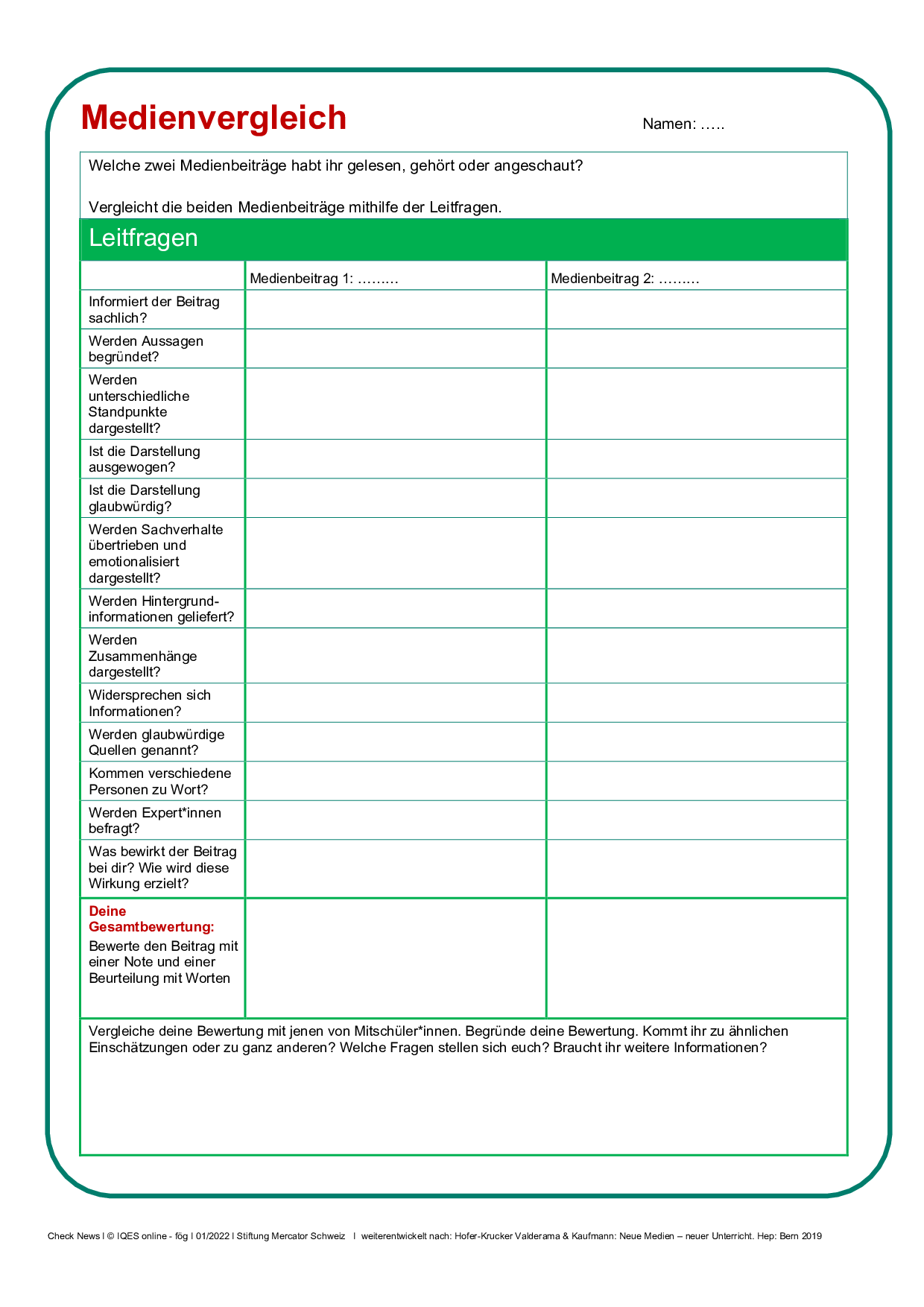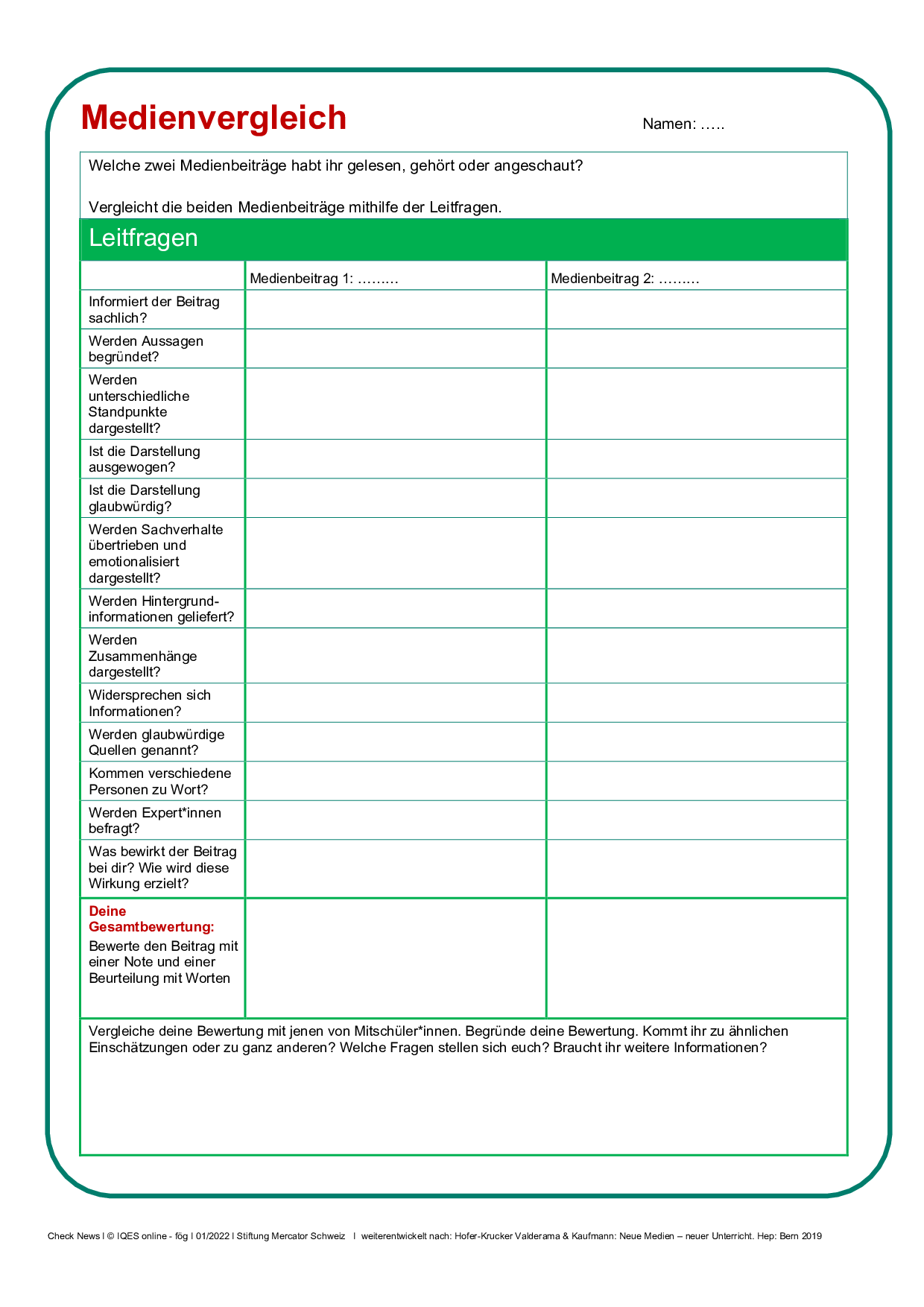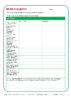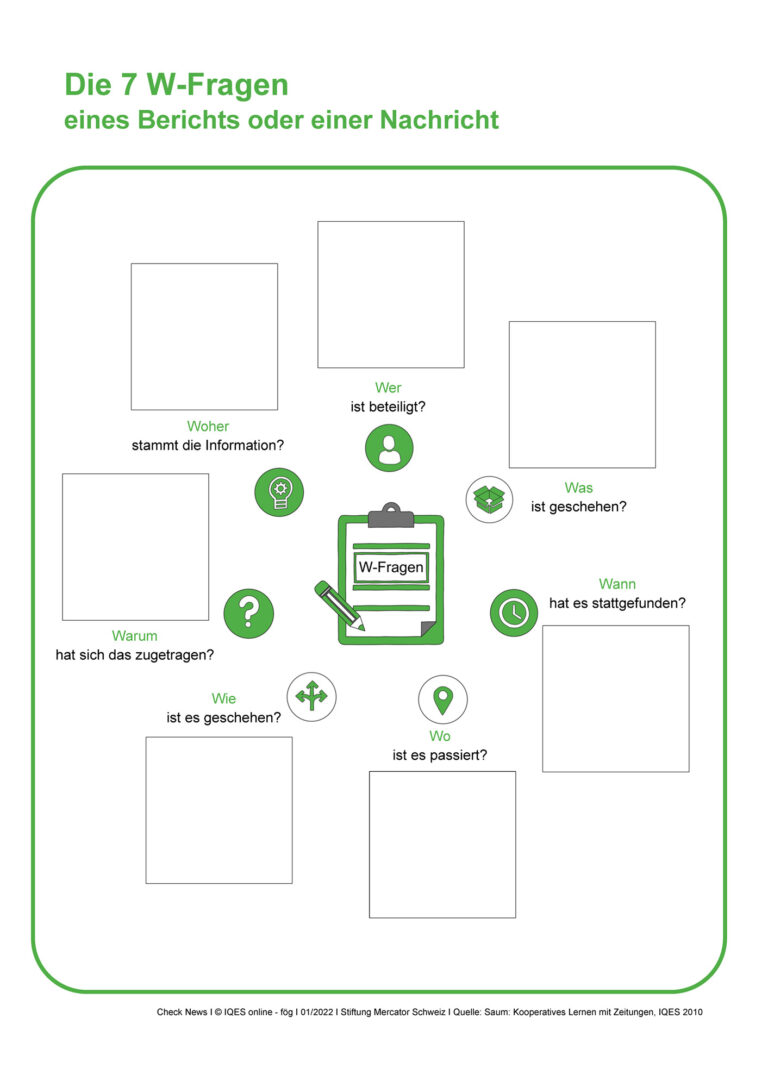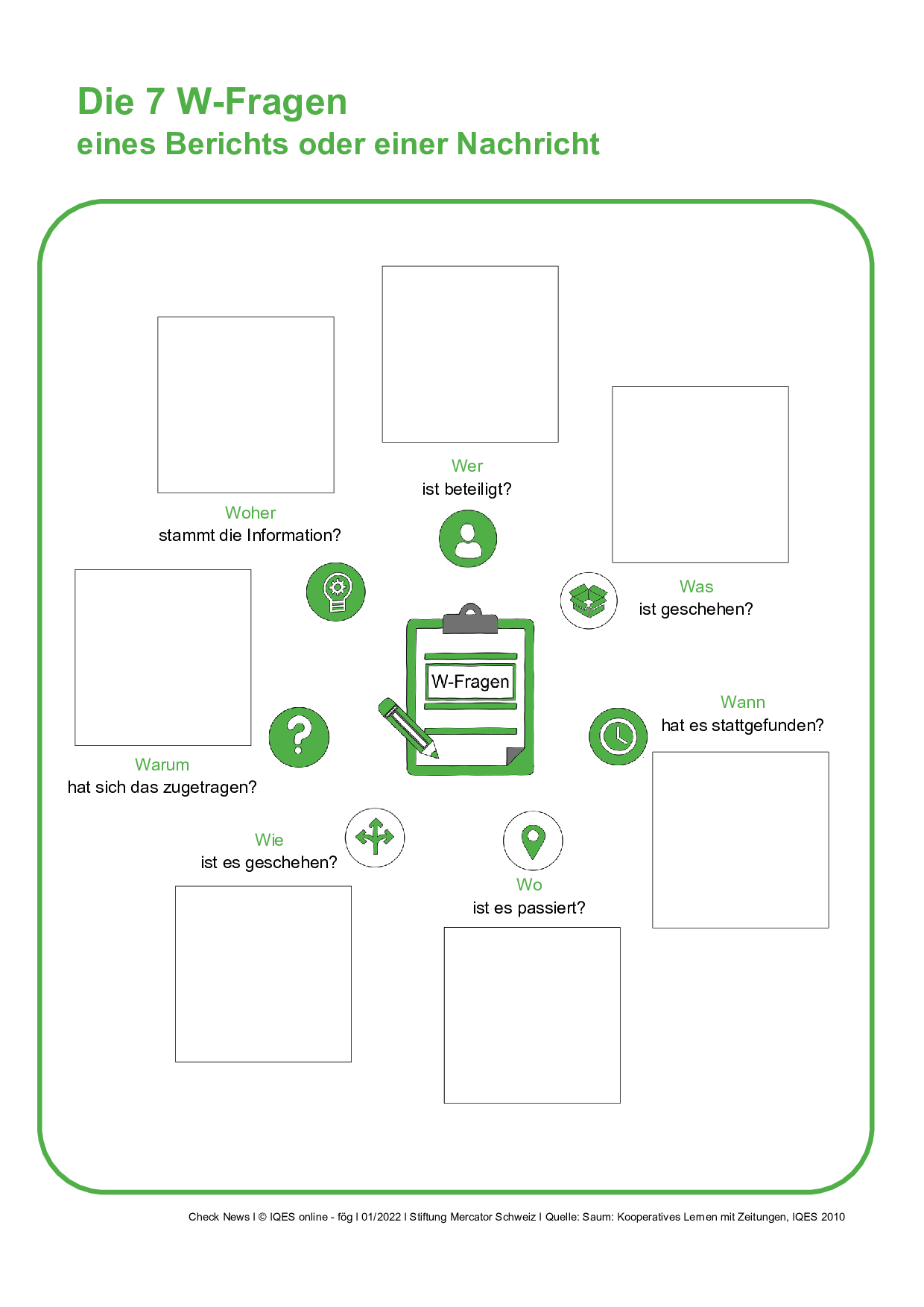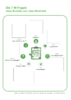Video-Stories aus verschiedenen Medien vergleichen
Anders als beim Fernsehen kann im Internet jede:r, die oder der ein Smartphone hat, Video-Beiträge veröffentlichen. Die Grenzen zwischen journalistischen Inhalten und anderem Content verschwimmen immer mehr. Vor allem auf Social Media ist die Quelle oder der Absender von Video-Beiträgen nicht immer auf Anhieb erkennbar.
Erkennen die Nutzer:innen, wer ein:e Journalist:in ist und wer nicht? Wie kann ich herausfinden, ob eine Information zuverlässig ist oder nicht?
Wer Video-Beiträge kritisch prüft und auf bestimmte Dinge achtet, sieht, ob eine Quelle seriös ist oder ob Vorsicht geboten ist. Wird zum Beispiel im Beitrag für ein Produkt geworben? Werden Nachrichten und Meinungen vermischt? Dann handelt es sich ziemlich sicher nicht um eine Journalist:in, die sich an bestimmte Regeln halten muss. Aber auch journalistische Medien können unterschiedlich über eine Sache berichten: Die einen berichten sachlich, andere emotionaler.
Einblick in die journalistische Praxis
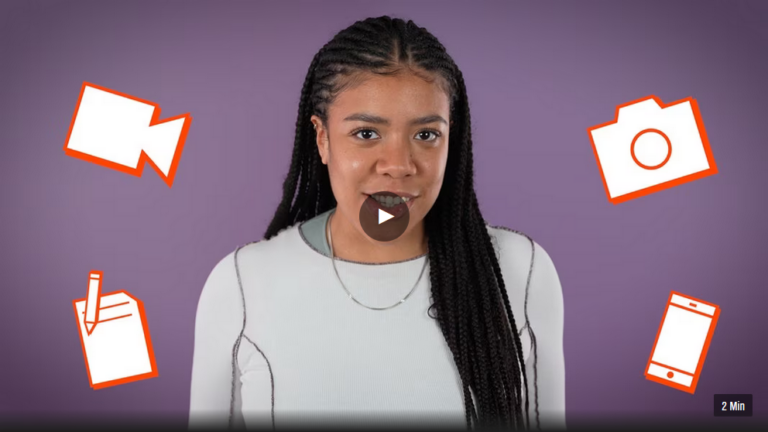
Wie arbeiten Journalisten?
Mit Lia Gavi. Einfach Medien, NDR. Video: 1:42

Zwischen YouTube und Tagesthemen: Was ist eine Meinung? Was ist eine Nachricht?
Mit Sebastian Schaffstein. So geht Medien, ARD, ZDF und Deutschlandradio (13.09.2021) Video: 6:41
Video-Stories analysieren:
- Informiert der Video-Beitrag sachlich?
- Werden glaubwürdige Quellen genannt?
- Werden die W-Fragen beantwortet: Was? Wer? Wann? Wo? Wie? Warum? Mit welcher Folge? Woher stammt die Information?
- Ist die Darstellung ausgewogen?
- Widersprechen sich Informationen?
- Kommen verschiedene Betroffene und Beteiligte zur Wort?
- Werden unterschiedliche Standpunkte dargestellt?
- Werden verdeckte Wertungen gemacht? Wird das Sensationsbedürfnis befriedigt?
- Werden Sachverhalte übertrieben und emotionalisiert dargestellt?
- Werden Hintergrundinformationen geliefert und Zusammenhänge dargestellt?
- Welche Bilder werden eingesetzt? Solche, die emotionalisieren oder eher sachliche?
Aufgabenblatt «Medienvergleich» zur CheckNews Umgebungen: «Berichte kritisch lesen», «Video-Stories analysieren».
Umfang/Länge: 1 Seite
Aus: CheckNews «Berichte kritisch lesen»
Fächer: Fächerübergreifend / Fächerverbindend, Medien, Informatik, Räume, Zeiten, Gesellschaften / Geografie, Geschichte
Stufen: 6. Stufe, 7. Stufe, 8. Stufe, 9. Stufe, 10. Stufe, 11. Stufe, 12. Stufe, 13. Stufe
Video-Beiträge: Unzählige Formate
Journalistische Medien berichten längst nicht mehr nur auf ihren eigenen Plattformen, sondern verbreiten ihre Inhalte über verschiedenste Kanäle. Video-Beiträge können über News-Webseiten wie srf.ch oder 20minuten.ch, aber auch über die YouTube-, Instagram- oder TikTok-Accounts der einzelnen Medien verbreitet werden. Dabei passen Journalist:innen je nach Plattform den Stil, das Format und die Länge der Video-Beiträge an. Zur Auswahl stehen zudem verschiedene journalistische Darstellungsformen wie der Bericht, das Interview oder die Reportage. Je nach Medientyp unterscheiden sich die Beiträge auch inhaltlich.
Um dich mit verschiedenen Formaten auseinanderzusetzen, findest du unten eine Auswahl von journalistischen Video-Beiträgen zu den Themen «Künstliche Intelligenz» und «Mental Health» und «Beruf und Ausbildung». Welche Unterschiede erkennst du? Wie gut informieren dich die Beiträge über ein bestimmtes Thema?
Video-Beiträge zum Thema «Künstliche Intelligenz»
Seit einiger Zeit ist ChatGPT in aller Munde. Die Künstliche Intelligenz (KI) kann komplizierte Fragen beantworten und selbst Texte, Bilder, Videos oder Tonbeiträge erstellen. Was sind die Chancen von KI? Und was sind mögliche Gefahren? Und was bedeutet das für die Schulen und andere Bereiche?
Quelle | Titel | Hintergründe | Schwierigkeit |
|---|---|---|---|
KI im Klassenzimmer? (27.02.2023, 2:22) | |||
Warum du ChatGPT nicht nach Störungen fragen solltest (27.03.2023, 13.32) | |||
Auch auf den Fake-Papst reingefallen? * (28.03.2023, 0:56) | |||
Kann ein KI-Chatbot den Therapeuten ersetzen? (16.12.2022, 0:56) | |||
Wegen KI-Schummeleien wollen Unis Studierende mehr mündlich prüfen (1.3.2023, 1:34) | |||
Kreativbranche in Gefahr durch ChatGPT? (12.03.2023, 4:32) | |||
KI-Bot ChatGPT in Italien gesperrt (1.4.2023, 1:06) | |||
Tausende Forscher fordern «Denkpause» für künstliche Intelligenz (31.3.2023, 2:50), ab 18:04 |
* Sollte der jeweilige Browser den Perma-Link nicht öfnnen können, kann man mit einem Klick auf «View live page» den ursprünglichen Post aufrufen.
Video-Beiträge zum Thema «Mental Health»
Corona-Pandemie, Klimakrise, Ukraine-Krieg – die schlechten Nachrichten reissen nicht ab. Das kann auf das Gemüt drücken und die psychische Gesundheit beeinträchtigen. Gerade junge Menschen sind betroffen. Was sind die Gründe? Und was hilft gegen negative Gedanken?
Quelle | Titel | Hintergründe | Schwierigkeit |
|---|---|---|---|
Mental Health: Wie krank macht Corona? (24.5.2023, 13:56) | |||
Positive Psychologie – «Glücksmethoden» im Selbsttest (06.10.2021, 10:47) | |||
Wie kommen die Jugendlichen raus aus der Dauerkrise? (23.12.2022, 2:53) | |||
Was zum Glücklichsein gehört (14.02.2023, 3:15) | |||
Selbstliebe oder Egoismus? (30.12.2022, 9:42) |
Videobeiträge zum Thema «Beruf und Ausbildung»
Was will ich einmal werden? Mit dieser Frage beschäftigen sich früher oder später alle jungen Menschen. Der Weg von der Schule zum Beruf ist nicht immer einfach. Die folgenden Videobeiträge handeln von Ausbildungswegen, Stolpersteinen und Traumberufen.
Quelle | Titel | Hintergründe | Schwierigkeit |
|---|---|---|---|
«Ich flog von der Schule – doch schaffte es bis zum Zalando-Model» (29.01.2023, 6:15) | |||
Die ersten Tage als Azubi in einem Zukunftsberuf (05.09.2022, 3:25) | |||
AUSBILDUNG oder STUDIUM – was ist besser? (16.08.2018, 10:43) | |||
CEO ohne Ausbildung (27.04.2022) | |||
Nach dem Abitur: Ausbildung statt Studium (15.04.2023, 3:20) |
Die 7 W-Fragen eines Beitrags
Kooperation
Vorbereitung: Bildet Zweiergruppen. Weiter oben findet ihr Video-Beiträge zu folgenden Themen:
- Thema 1: Künstliche Intelligenz
- Thema 2: Mental Health
- Thema 3: Beruf und Ausbildung
Einigt euch auf einen Themenbereich und wählt einen Video-Beitrag aus dem Angebot aus.
Einzelarbeit
Individuelle Erarbeitungsphase: Nun schaut jede:r für sich den Videobeitrag an. Notiere dir auf dem Arbeitsblatt «W-Fragen-Uhr», welche Aussagen der Videobeitrag zu den 7 W-Fragen macht.
Ein Arbeitsblatt «7-W-Fragen» zu CheckNews-Lernumgebungen: «Berichte kritisch lesen», «Video-Stories analysieren».
Umfang/Länge: 1 Seite
Fächer: Fächerübergreifend / Fächerverbindend, Medien, Informatik
Stufen: 7. Stufe, 8. Stufe, 9. Stufe, 10. Stufe, 11. Stufe, 12. Stufe, 13. Stufe
Kooperation
Austausch: Stellt einander eure Ergebnisse vor. Macht der Videobeitrag Aussagen zu allen sieben W-Fragen? Wo fehlen vielleicht Aussagen? Empfindet ihr das als Problem? Weshalb? Weshalb nicht?
Austausch im Plenum
Tauscht euch über eure Erfahrungen aus. Was habt ihr Interessantes festgestellt? Was war schwierig?
Journalist:in oder Content-Creator:in? Die Unterschiede
Im Internet kann jede/r Beiträge posten. Da ist es nicht immer einfach, zu erkennen, wer ein:e Journalist:in ist und wer nicht bzw. ob die Informationen überprüft und zuverlässig sind.
Einzelarbeit
Individuelle Einarbeitungsphase: Schau dir die beiden Videos «Wie arbeiten Journalisten» und «Zwischen Youtube und Tagesthemen» an. Schreibe dir die wichtigsten Informationen auf.
Kooperation
Austausch: Tausch dich mit deiner/deinem Sitznachbarin oder -nachbarn aus:
- Was sind die Unterschiede zwischen Youtuber:innen und Journalist:innen?
- An welche Regeln müssen sich Journalist:innen halten?
- Können auch Journalist:innen ihre eigene Meinung äussern?
Kooperation
Austausch: Nun sucht ihr selber auf Youtube nach Video-Beiträgen zum Thema Künstliche Intelligenz oder ChatGPT. Handelt es sich um Journalist:innen oder andere Content-Produzent:innen? Warum? Sind die Informationen eurer Meinung nach zuverlässig? Tauscht euch dazu aus.
Austausch im Plenum
Zum Schluss könnt ihr euch in der Klasse austauschen. Diskutiert, wenn ihr Mühe hattet, Beiträge einzuordnen und warum.
Schau genau hin!
Einzelarbeit
Individuelle Einarbeitungsphase: Wir haben fünf Videos von Content-Produzent:innen ausgewählt. Schau sie dir einmal an:
- neulandpro/TikTok: ChatGPT könnte demnächst auch in Deutschland verboten werden.
- Hosshopfpodcast_/Tiktok: So viel kostet ChatGPT!
- schwanenbuschapotheke/Tiktok: Du bist abhängig vom Nasenspray?
- vivis.psychologie/Instagram: Warnsignale Depression
- Migros/Instagram: Für mehr kulturelle Vielfalt
Sollte der jeweilige Browser den Perma-Link nicht öfnnen können, kann man mit einem Klick auf «View live page» den ursprünglichen Post aufrufen.
Vergleiche die Beiträge mit den gesammelten Video-Beiträgen von Journalist:innen weiter oben.
Kooperation
Austausch: Tauscht euch mit euren Tischnachbar:innen aus. Was fällt euch auf? Wie gut informieren euch die Beiträge? Inwiefern unterscheiden sich die Videos von den journalistischen Beiträgen weiter oben?
Austausch im Plenum
Zum Schluss könnt ihr euch in der Klasse austauschen. Diskutiert, ob ihr Mühe hattet, Beiträge einzuordnen und das so war.
Wenn sich die Rollen vermischen. Ein Problem oder nicht?
Einzelarbeit
Individuelle Einarbeitungsphase: Schau dir das folgende Video an.

Hauptsache Reichweite: Sind Influencer die neuen Journalisten?
Sendung: ZAPP (10.11.2022) Video: 23 Min.
Kooperation
Austausch: Bildet Vierergruppen nach dem Zufallsprinzip. Diskutiert folgende Fragen:
- Wenn sich die Rollen von Journalist:innen und Influencer:innen vermischen – ist das ein Problem? Wenn ja wieso?
- Wie muss ein Beitrag sein, der nach journalistischen Grundsätzen erstellt wurde? Wie unterscheidet er sich von anderen Beiträgen?
- Welchen Informationen traust du eher und wieso?
- Dürfen Journalist:innen auch Dinge verkaufen oder Werbung machen?
- Manche etablierte Medien arbeiten mit Influencer:innen zusammen, zum Beispiel um Video-Beiträge zu moderieren. Mit welchem Ziel? Findest du das gut?
- Können nur Menschen, die eine journalistische Ausbildung genossen haben, gute, verlässliche Beiträge erstellen? Was denkst du?
Vielleicht fallen euch noch mehr Fragen ein, die ihr in der Gruppe diskutieren wollt. Schreibt euch die Diskussionsergebnisse in Stichworten auf.
Kooperation
Austausch: Nun tauscht ihr eure Ergebnisse mit dem Rest der Klasse aus. Dazu wendet ihr die Fish-Bowl Methode an. Ein oder zwei Sprecher:innen pro Gruppe nehmen in einem inneren Sitzkreis in der Mitte des Raumes Platz. Ein Stuhl für die oder den Moderator:in und ein zusätzlicher freier Stuhl werden in den Innenkreis gestellt. Die übrigen Schüler:innen bilden den äusseren Sitzkreis.
Die Gruppensprecher:innen tragen nun die Ergebnisse der Diskussionen vor. Die Abfolge ist frei: Wer aus dem inneren Kreis auf die Aussagen einer Gruppensprecherin oder eines Gruppensprechers reagieren will, kann sich jederzeit mitteilen.
Auch aus dem äusseren Zuhörerkreis können sich Schüler:innen beteiligen. Wenn sie etwas zur Diskussion beitragen wollen, setzen sie sich auf den leeren Stuhl im inneren Kreis und bringen ihren Redebeitrag vor. Anschliessend gehen sie wieder in den Aussenkreis zurück. So entsteht ein lebendiger Austausch der Diskussionsergebnisse aus den Gruppen im Innenkreis.